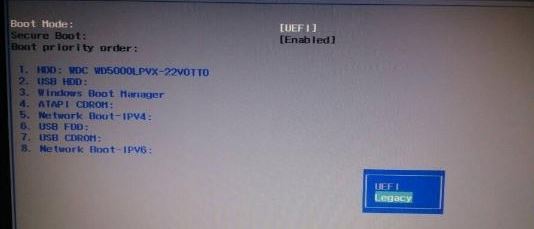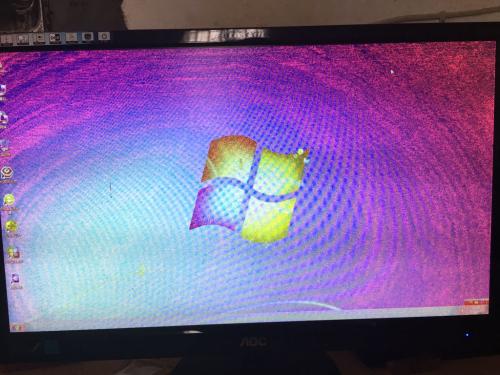- 编辑:飞飞系统
- 时间:2023-08-02
在使用电脑的过程中,难免会重装系统。目前最常用的系统重装方法是U盘重装,那么:u盘如何重装win7系统呢?今天小编就给大家分享一下win7系统U盘重装分步教程。
工具/原料:
系统版本:Windows 7
品牌型号: 华为MateBook
软件版本:小白系统V 3.1.572.285
方法/步骤:
1、我们首先下载并安装小白一键重装系统软件,并将8G以上的U盘插入电脑。
2、关闭杀毒软件,打开小白系统,小白软件会检查电脑的环境。

3、找到“生产系统”选项,然后我们等待小白系统识别U盘。

4、选择需要安装的win7系统,然后点击“开始制作”。

5、先备份需要备份的,不需要的话点击“确定”。小白软件就会开始下载系统镜像并制作启动盘。请耐心等待。


6、当小白的系统提示“启动U盘制作成功”时,我们就可以将U盘从电脑上拔掉了。

7、然后我们将U盘插入需要重装系统的电脑中,重新启动电脑时按快速启动热键进入快速启动界面,选择以USB开头的U盘启动项,按回车键进入界面。

8、我们选择“启动win10x64PE(2G内存以上)”,回车进入。

9、在PE系统中,我们打开小白软件,选择要安装的系统并开始自动安装,我们选择“C盘”作为目标分区。

10.耐心等待系统安装。安装完成后,我们拔掉U盘,重新启动电脑。

11.等待计算机重新启动。在此期间,可能会重启多次。不用担心,此时这是正常过程。当进入系统界面时,表示安装结束。

总结:
以上就是U盘重装win7系统教程的全部内容。当我们使用U盘重装系统时,可以按照上面的方法进行操作。希望对大家有所帮助。